Czyszczenie laptopa kurzu - druga metoda

- 2994
- 29
- Pani Lilianna Janowski
W poprzednich instrukcjach chodziło o to, jak wyczyścić laptopa dla początkującego użytkownika, niewiele znajomy z różnymi komponentami elektronicznymi: wszystko, czego wymagane jest usunięcie tylnej (dolnej) pokrywy laptopa i podjęcie niezbędnych działań w celu usunięcia kurzu, aby usunąć kurz.
Cm. Jak wyczyścić laptop to sposób na nieprofesjonalny
Niestety, nie zawsze może to pomóc w rozwiązaniu problemu przegrzania, którego objawy są wyłączeniem laptopa z rosnącym obciążeniem, stałym dudnieniem wentylatora i innymi. W niektórych przypadkach proste usunięcie pyłu z łopat wentylatora, żeberka chłodnicy i innych dostępnych miejsc bez usuwania komponentów może nie pomóc. Tym razem naszym tematem jest całkowite czyszczenie laptopa z pyłu. Warto zauważyć, że nie polecam przybyszów do podjęcia tego: Lepiej jest skontaktować.
Demontaż i czyszczenie laptopa
Tak więc naszym zadaniem jest nie tylko czyszczenie laptopa, ale także czyszczenie innych komponentów z pyłu, a także wymiana pasty termicznej. A oto czego potrzebujemy:
- Pokrywa laptopa
- Odstępowany -Air
- Pastowa termiczna
- Gładki materiał
- Alkohol izopropylowy (100%, bez dodania soli i olejów) lub denatura
- Płaski kawałek plastiku - na przykład niepotrzebna karta rabatowa
- Rękawiczki antystatyczne lub bransoletki (niekoniecznie, ale zalecane)
Krok 1. Demontaż laptopa
Pierwszym krokiem, podobnie jak w poprzednim przypadku, będzie początek demontażu laptopa, a mianowicie - usuwanie dolnej pokrywy. Jeśli nie wiesz, jak to zrobić, skontaktuj się z artykułem o pierwszej metodzie czyszczenia laptopa.
Krok 2. Usuwanie chłodnicy
Większość nowoczesnych laptopów używa jednego chłodnicy do chłodzenia procesora i karty graficznej: metalowe rurki z nich przejdź do chłodnicy z wentylatorem. Zwykle w pobliżu procesora i karty graficznej znajduje się kilka śrub, a także w obszarze wentylatora chłodzącego, który należy odkręcić. Następnie układ chłodzenia składający się z chłodnicy, rur termicznych i wentylatora powinien być oddzielony - czasami wymaga sił, t.Do. Paste termiczne między procesorem, wykres karty graficznej i metalowych elementów przewodzących termicznych może odgrywać rolę rodzaju kleju. Jeśli to się nie powiedzie, spróbuj nieco przesunąć układ chłodzenia. Również działania te mogą rozpocząć dobry pomysł natychmiast po wykonaniu każdej pracy za laptopem - podgrzewana pasta termiczna jest upłynnia.

W przypadku modeli laptopów z kilkoma grzejnikami procedura należy powtórzyć dla każdego z nich.
Krok 3. Czyszczenie chłodnicy z pyłu i pozostałości pasterskiej
Po usunięciu chłodnicy i innych elementów chłodzenia z laptopa użyj sprayu ze sprężonym powietrzem, aby wyczyścić żebra chłodnicy i inne elementy układu chłodzącego z pyłu z pyłu. Aby usunąć starą nawierzchnię termiczną z plastikową kartą za pomocą chłodnicy. Usuń tyle pasty termicznej, ile się okazuje, aw żadnym przypadku nie używaj do tego metalowych obiektów. Na powierzchniach chłodnicy znajduje się mikro -powiązanie dla lepszego przenoszenia ciepła, a najmniejsza zarysowanie, w jednym lub innym stopniu, wpływa na skuteczność chłodzenia.
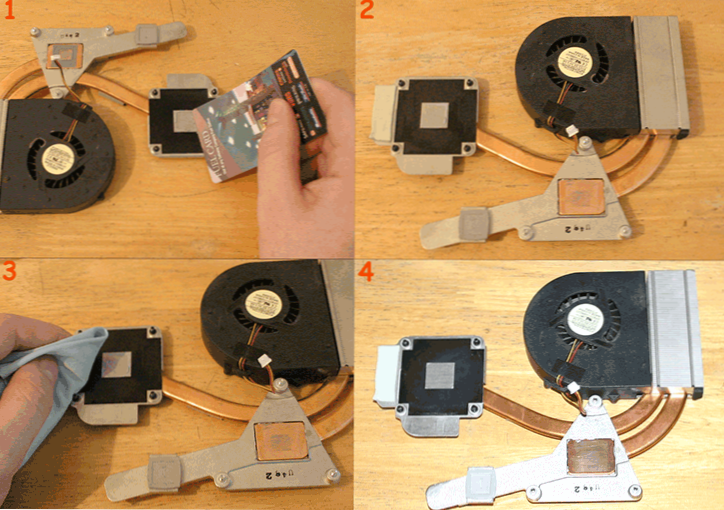
Po usunięciu większości pasty termicznej użyj materiału zwilżonego izopropylowym lub denaturowanym alkoholem, aby wyczyścić pozostałą pastę termiczną. Po całkowitym oczyszczeniu powierzchni pasty termicznej nie dotykaj ich i unikaj czegoś.
Krok 4. Czyszczenie procesora i układu karty graficznej

Usunięcie pasty termicznej z procesora i układu karty graficznej jest podobnym procesem, ale powinieneś być bardziej ostrożny. Zasadniczo będziesz musiał użyć tkaniny impregnowanej alkoholem, a także zwrócić na to uwagę, aby nie być w obfitości - aby uniknąć kropli na płycie głównej. Podobnie jak w przypadku chłodnicy, po oczyszczeniu nie należy dotykać powierzchni żetonów i pozwolić na kurz lub coś innego. Dlatego zdmuchnij kurz ze wszystkich dostępnych miejsc za pomocą odstępu od sprayu, należy oczyścić nawet przed wyczyszczeniem z pasty termicznej.
Krok 5. Zbliżając się do nowej pasty termicznej

Istnieje kilka ogólnie zaakceptowanych metod stosowania pasty termicznej. W przypadku laptopów najczęstszym jest zastosowanie niewielkiej kropli pasty termicznej do środka układu, a następnie rozkład na całej powierzchni układu za pomocą czystego plastikowego obiektu (krawędź karty wyczyszczonej alkoholem jest odpowiedni). Grubość warstwy pasty termicznej nie powinna być grubsza niż arkusz papieru. Zastosowanie dużej liczby pasty termicznej nie prowadzi do lepszego chłodzenia, ale wręcz przeciwnie, może się z nią zakłócać: na przykład w niektórych wieżach termicznych używane są srebrne mikrocząstki, a jeśli warstwa pasty termicznej ma kilka mikronów, Zapewniają nienaganny transfer ciepła między układem a chłodnicy. Można również zastosować bardzo małą półprzezroczystą warstwę pasty termicznej na powierzchnię chłodnicy, która kontaktuje się z chłodzonym układem.
Krok 6. Powrót chłodnicy na miejsce, montaż laptopa
Podczas instalowania chłodnicy staraj się to zrobić tak dokładnie, jak to możliwe, aby natychmiast stał w pożądanej pozycji - jeśli paste termiczne nałożone na krawędzie na krawędziach, będziesz musiał ponownie usunąć chłodnicy i wykonać cały proces ponownie. Po zainstalowaniu systemu chłodzenia w miejscu, lekko naciskając, bardzo niewiele, aby przesunąć go w poziomie, aby zapewnić najlepszy kontakt między układami a systemem chłodzenia laptopa. Następnie zainstaluj wszystkie śruby, z którymi układ chłodzący był przymocowany do zestawów, ale ich nie dokręcaj - zacznij dokręcać krzyżowe, ale nie za dużo. Po tym, jak wszystkie śruby są skręcone, dokręć je.
Po zainstalowaniu chłodnicy na miejscu, przymocuj osłonę laptopa, wcześniej oczyszczając ją z pyłu, jeśli jeszcze tego nie zrobiono.
Chodzi o czyszczenie laptopa.
Możesz przeczytać kilka przydatnych wskazówek na temat zapobiegania problemom podgrzewania laptopa w artykułach:
- Laptop wyłącza się podczas gry
- Laptop jest bardzo gorący

